Comment configurer et afficher les produits liés à WooCommerce ?
Publié: 2022-09-15Avez-vous remarqué la section "fréquemment achetés ensemble" sur Amazon ? Celui qui montre des produits liés au produit principal ? Une enquête récente montre qu'Amazon a enregistré une énorme augmentation de 29 % de ses ventes après avoir intégré la section des produits connexes dans sa page de produits.
Même s'il s'agit d'un appât, cela vaut les revenus générés en retour. Comme Amazon, vous pouvez afficher des produits connexes sur votre boutique WooCommerce et commencer à gagner plus.
Sans trop tarder, voyons comment vous pouvez mieux configurer les produits liés à WooCommerce et augmenter les ventes de votre magasin.
Pourquoi avez-vous besoin d'afficher des produits connexes sur votre boutique ?
Les produits associés désignent simplement les éléments qui sont utiles avec le produit principal. Par exemple, un client qui envisage d'acheter un téléphone portable ajoutera probablement un protecteur d'écran. De même, un acheteur cherchant à acheter un domaine de site Web WordPress aurait tendance à acheter un plugin de sécurité.
Mais est-ce que l'affichage des produits liés à WooCommerce aide ?
Bien que vous puissiez avoir votre scepticisme lié à l'optimisation de votre boutique uniquement pour afficher les produits associés sur la page de paiement ou la page du produit, cela est considéré comme extrêmement important. Pourquoi? Parce qu'il:
Donne aux clients ce qu'ils veulent avant qu'ils ne le demandent
- L'ajout d'un curseur de produits liés à WooCommerce à votre page produit donne à vos clients un large choix pour initier un achat. Il se peut que les clients recherchent déjà ce produit et que vous leur ayez facilité la tâche.
- L'ajout d'une fenêtre contextuelle montrant les produits liés à WooCommerce intègre un sentiment de curiosité, obligeant l'acheteur à en chercher plus et à satisfaire son appétit d'achat. De cette façon, non seulement vous augmentez les chiffres de vente, mais vous renforcez en même temps la confiance et la satisfaction des clients.
Vous voyez, vous vendez indirectement des produits ou des produits de vente croisée.
Augmente la valeur moyenne des commandes
Ajouter des produits connexes pour attirer l'attention des acheteurs existants, les fasciner par les produits, augmenter la probabilité d'un meilleur achat. Cela augmente en quelque sorte la valeur moyenne des commandes, ce qui stimule les ventes et les revenus.
Conserve vos anciens acheteurs
Les recommandations de produits donnent l'impression que vous vous souciez des goûts et des sentiments de l'acheteur et que vous êtes prêt à dépasser les limites pour l'aider à répondre à ses besoins.
Si les clients achètent un produit une fois, il y a plus de chances qu'ils s'abonnent pour le même ou initient un achat plus tard. Vous leur adressez donc une offre sur des produits connexes par e-mail.
Trois façons d'afficher les produits liés à WooCommerce
En utilisant WooCommerce par défaut, il existe trois façons d'intégrer des options de produits connexes : les ventes incitatives, les ventes croisées et en ayant les mêmes balises ou catégories.
Ventes incitatives WooCommerce
Promouvoir une version mise à jour plus riche en fonctionnalités des produits actuels
Par exemple, un client regarde une valise à 49 $. La vente incitative montrerait une valise de plus grande taille ou une valise ayant plus de fonctions de sécurité avec des prix plus élevés sur la page du produit.
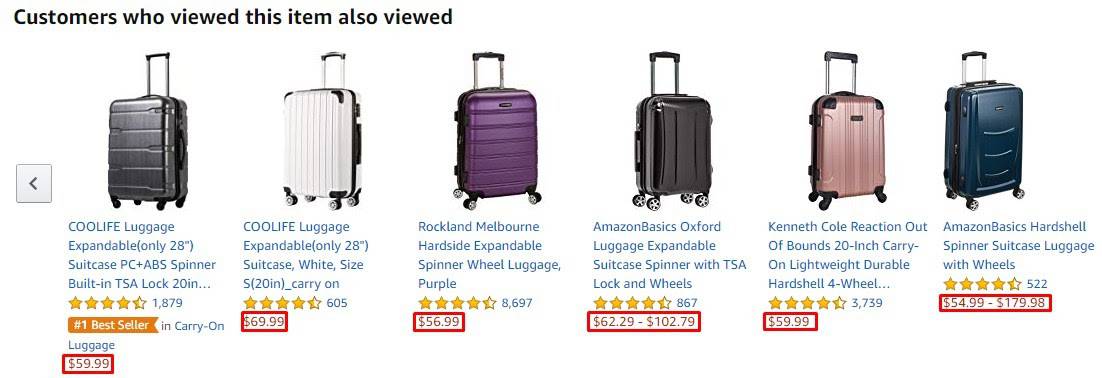
La vente incitative WooCommerce ressemble plus à une recommandation de votre part au client. Ceux-ci sont affichés juste en dessous de la description du produit. En savoir plus sur les ventes incitatives WooCommerce.
Vente croisée WooCommerce
Promouvoir un produit complémentaire à celui que le client a déjà sélectionné. Exemple – Chez McD, on vous offre une salade lorsque vous ajoutez Mac et coca au panier.
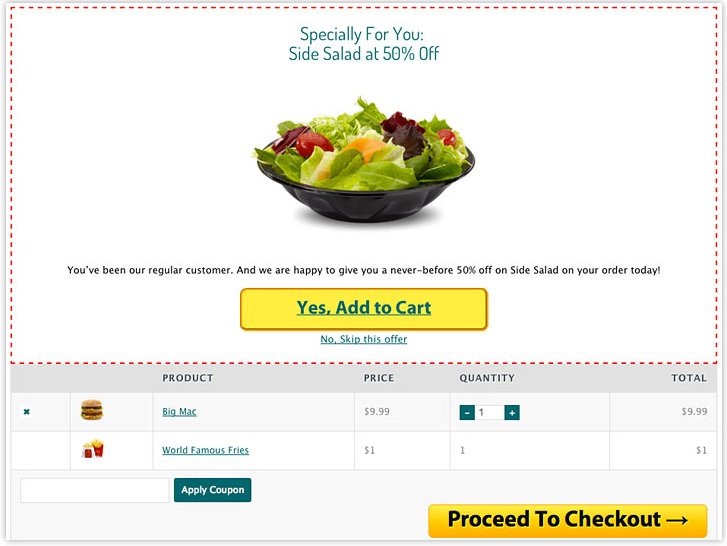
En fonction de votre modèle de thème, les offres de vente croisée sont en fait affichées sur la page du panier sous le tableau des produits du panier avec une image miniature utilisant le noyau WooCommerce. En savoir plus sur les ventes croisées WooCommerce.
Avoir les mêmes balises ou catégories
Bien que les deux méthodes ci-dessus nécessitent que vous sélectionniez manuellement des produits et que vous les ajoutiez à la page, l'affichage de produits associés ayant les mêmes balises ou catégories est quelque chose d'automatisé.
Les produits appartenant à des catégories similaires ou ayant les mêmes balises sont regroupés et répertoriés en tant que produits connexes sur la page du produit.
Par exemple, si les utilisateurs recherchent un T-shirt, on peut leur montrer un sweat à capuche ou une veste. (catégorie – vêtements)
Configurer des produits liés à WooCommerce en utilisant la méthode traditionnelle… et leurs inconvénients
Puisque vous êtes arrivé jusqu'ici, il est assez évident que vous cherchez des moyens de configurer des produits connexes dans votre magasin. Pour aider à évaluer le processus, nous avons décrit les étapes nécessaires à suivre :
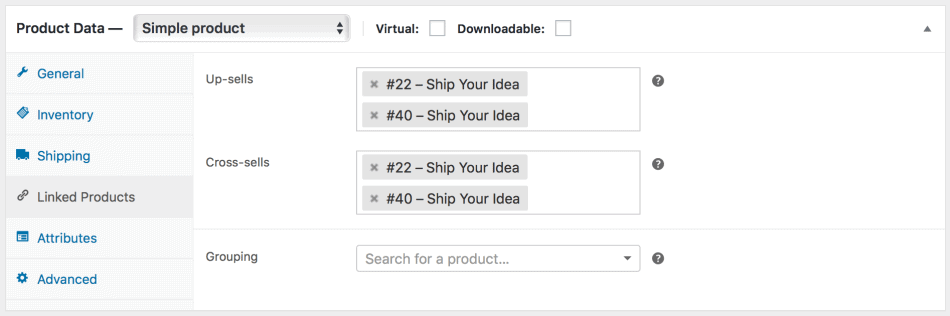
Pour ajouter une vente incitative ou une vente croisée à un produit :
- Accédez à
WooCommerce > Products > Linked Products. - Ici, vous verrez deux onglets comme vente incitative et vente croisée. Sélectionnez les produits que vous souhaitez ajouter dans les options particulières. (Assurez-vous d'avoir ajouté des produits pertinents pour l'article d'origine).
- Mise à jour
Inconvénients de la configuration de produits associés à l'aide de WooCommerce par défaut
- Les produits connexes, les ventes incitatives et les ventes croisées sont tous triés de manière aléatoire.
- Bien que les méthodes traditionnelles d'ajout de produits connexes dans WooCommerce fonctionnent bien, elles sont effectuées manuellement et doivent être surveillées de temps en temps pour monétiser les stratégies.
- De plus, vous êtes limité en affichant les offres de vente croisée sur la page du panier et les offres de vente incitative sur la page du produit.
- Il n'y a pas d'option pour cibler ces offres sur la page que vous souhaitez. Que faire si vous souhaitez afficher la vente incitative sur le panier ou la vente croisée sur la page de paiement ? Et si vous voulez afficher des ventes incitatives en un clic ?
- De plus, les produits qui ont été sélectionnés manuellement pour faire partie de la vente incitative WooCommerce ne seront jamais affichés dans l'onglet Produits connexes. Par conséquent, si vous souhaitez afficher des produits connexes, vous devrez supprimer le bloc de vente incitative pour le produit en question.
La solution pour cibler les produits connexes comme vous le souhaitez
D'un autre côté, l'utilisation d'un plug-in de produits liés à WooCommerce permet d'annuler les limitations imposées par les paramètres par défaut de WooCommerce. En plus de cela, le plugin est conçu pour améliorer l'entonnoir de vente.

Smart Offers for WooCommerce est un plugin de vente incitative tout-en-un pour WooCommerce qui vous aide à afficher des produits connexes lors de vos déplacements. Intégré à l'automatisation, il nécessite une assistance humaine minimale et permet en outre d'ajouter autant de règles de ciblage que nécessaire pour les produits recommandés par WooCommerce.
Smart Offers est totalement flexible. Vous pouvez cibler n'importe quel type d'offre sur n'importe quelle page. Vous pouvez également envoyer des offres par e-mail à vos clients. Voici comment afficher des produits associés à l'aide des offres intelligentes :
Afficher une bosse de commande sur la page de paiement
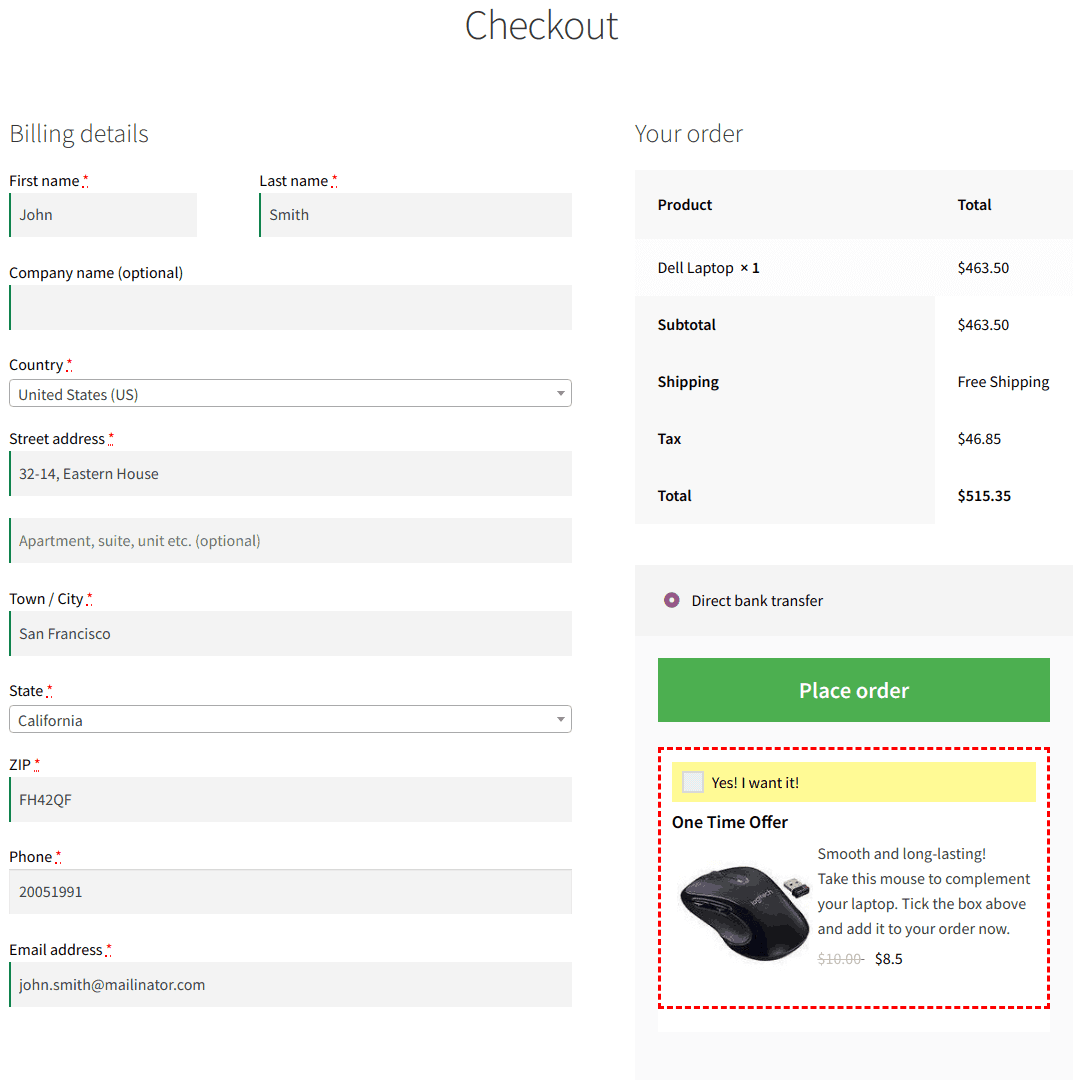
Si vous souhaitez afficher une offre en tant que produit connexe sur la page de paiement, le transfert de commande est la meilleure option. Il transmet facilement le message sans distraire les visiteurs. Par exemple, offrez une souris sans fil à l'achat d'un ordinateur portable.
En savoir plus sur le boost de commande WooCommerce
Afficher l'offre de vente incitative via une fenêtre contextuelle sur la page du panier
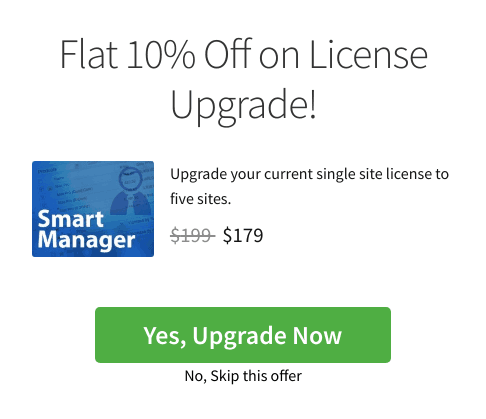
Par exemple, l'utilisateur a ajouté la licence de site unique Smart Manager au panier. La vente incitative d'une licence multi-sites ou d'un bundle peut être une bonne option ici.
Afficher l'offre de vente croisée sur la page "Mon compte"
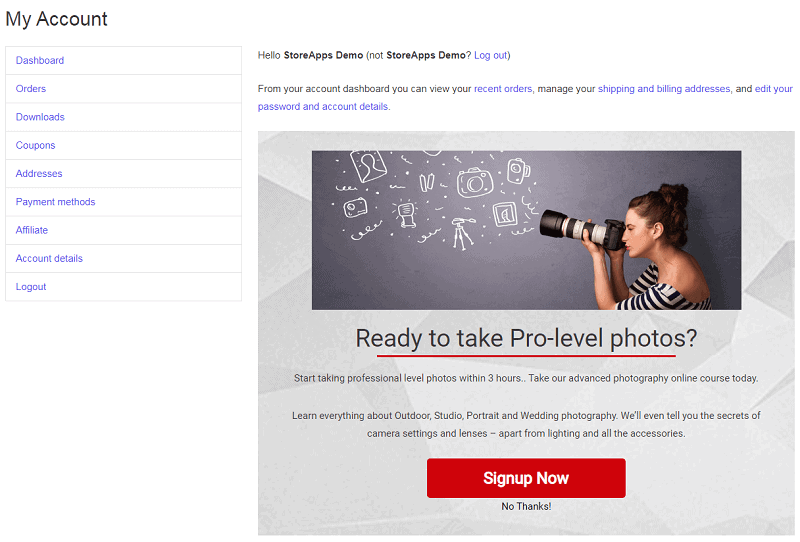
Outre les pages de produits et de panier, vous pouvez également afficher une offre de vente croisée sur la page "Mon compte". Étant donné que les utilisateurs visitent sûrement cette page après la fin de leur commande ou à d'autres fins, l'affichage d'une offre ici a plus de chances de conversion.
Par exemple, offrez un cours de photographie lorsque l'utilisateur achète une caméra d'action GoPro.
Afficher les offres sur la page de remerciement - vente incitative en un clic pour WooCommerce
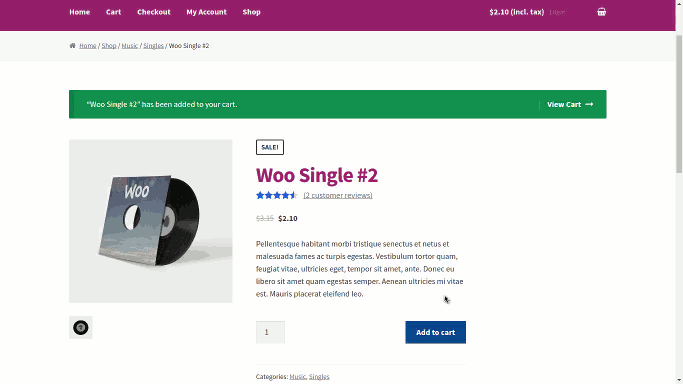
Si un utilisateur passe une commande, puis sur la page de remerciement, vendez un autre produit où l'achat se fait en un seul clic, sans avoir besoin de recommencer le processus de paiement.
Par exemple, à l'achat de Woo Album 2, l'utilisateur se voit offrir Woo Album 1 sur la page de commande reçue.
Apprenez à configurer les offres de vente incitative WooCommerce en un clic
Exécutez plusieurs offres dans l'entonnoir de vente pour inciter les clients
Si l'utilisateur accepte une vente incitative, affichez une vente croisée. Si rejeté, montrez une vente à la baisse.
Par exemple, lors de l'achat d'une caméra d'action GoPro, le kit de caméra est présenté comme une vente incitative. Si elle est acceptée, une carte mémoire est présentée comme une vente croisée. si elle est rejetée, une batterie est présentée comme une vente en baisse.
Obtenir le plugin Smart Offers
Afficher Amazon comme la section Fréquemment acheté ensemble sur votre boutique WooCommerce
Le plug-in WooCommerce fréquemment acheté ensemble de StoreApps convient le mieux à ce rôle.
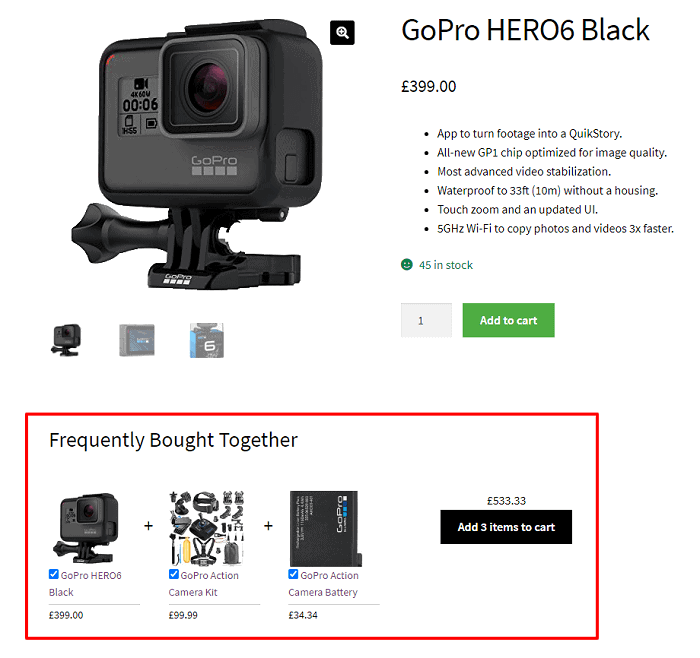
Le plug-in affiche automatiquement les produits/recommandations de produits liés aux utilisateurs pour le produit qu'ils consultent déjà, les incitant à acheter ensemble ces produits.
Le plugin attribue intelligemment un produit aussi souvent acheté ensemble au produit principal en fonction de vos commandes précédentes, comme une vente croisée automatique.
Par exemple, si la majorité des utilisateurs achètent un étui noir avec l'iPhone XI, le plugin recommandera automatiquement un étui noir aux utilisateurs qui regardent l'iPhone XI.
Plugin Obtenir des achats fréquents ensemble
Comment changer le nombre de produits associés dans WooCommerce ?
Vous voudriez certainement augmenter vos ventes et donc vous souhaitez afficher plus d'articles. Mais vous le faites probablement mal. Ajouter autant d'articles pourrait empêcher les acheteurs de faire un choix.
WooCommerce offre donc une option pour modifier le nombre de produits associés présentés aux clients.
Ajoutez le code ci-dessous au fichier functions.php de votre thème enfant ou via un plugin permettant d'ajouter des fonctions personnalisées. Évitez d'ajouter du code personnalisé directement au fichier functions.php de votre thème parent, car celui-ci sera entièrement effacé lorsque vous mettrez à jour le thème.
Veuillez noter que cela ne fonctionne pas pour tous les thèmes en raison de la façon dont ils sont codés.
/**
* Modifier le nombre de sorties de produits connexes
*/
fonction woo_related_products_limit() {
$produit global ;
$args['posts_per_page'] = 6 ;
retourne $args ;
}
add_filter( 'woocommerce_output_related_products_args', 'jk_related_products_args', 20 );
function jk_related_products_args( $args ) {
$args['posts_per_page'] = 4 ; // 4 produits associés
$args['colonnes'] = 2 ; // organisé en 2 colonnes
retourne $args ;
}
Pourquoi s'embêter avec du code lorsque vous avez des offres intelligentes ou un plugin fréquemment acheté ensemble !
Le plugin WooCommerce fréquemment acheté ensemble vous permet d'afficher au maximum trois et au minimum un produit en tant que produit connexe afin que les clients voient des options limitées mais les meilleures.
Et avec les offres intelligentes , vous pouvez créer des règles personnalisées et cibler plusieurs offres en même temps. Des offres telles que upsell-downsell, upsell-downsell-cross-sell, etc. De cette façon, non seulement vous augmentez la possibilité de réaliser une vente, mais vous gagnez également la confiance des clients.
Comment créer et afficher automatiquement les produits liés à WooCommerce et les offres fréquemment achetées ensemble ?
Cela semble excitant, non ?
Notre plugin Offermative le rend possible.
Le plugin sélectionne automatiquement les produits/catégories à promouvoir, cible les utilisateurs, génère des conceptions à conversion élevée et écrit même des titres et tous les autres textes de copie.
Vous pouvez afficher automatiquement des articles de type Amazon fréquemment achetés ensemble, des produits connexes, des ventes croisées, des BOGO et des coupons de réduction.
Obtenez Offermative
Six stratégies pour tirer parti des produits liés à WooCommerce pour augmenter les ventes
Produits recommandés liés aux best-sellers
Un nouveau visiteur tamponnant votre site Web et atterrissant sur les produits les plus vendus, vous voudriez certainement qu'il fasse un achat et donc l'affichage de produits connexes qui accompagnent les meilleurs vendeurs aide à augmenter les ventes.
Combinez les produits vendus ensemble et offrez-les en bundle
Un bundle semble être une offre irrésistible en raison de la valeur qu'il offre par rapport à un seul produit. Au lieu d'un seul produit connexe, combinez plusieurs produits connexes sous forme de lot et proposez-les en tant que produit connexe. Par exemple, les accessoires pour ordinateur portable lors de l'achat d'un ordinateur portable.
Afficher les produits associés en fonction des commandes précédentes
L'analyse du comportement d'achat des clients pour segmenter les produits connexes est un excellent moyen d'augmenter la valeur moyenne des commandes. En fonction de vos commandes, vous pouvez avoir une idée des produits que les clients achètent habituellement et proposer des produits connexes à ces clients.
Promouvoir des produits similaires à des prix réduits
Les clients qui achètent un produit pourraient être enclins à acheter un produit similaire, mais hésiteraient compte tenu du prix. Les offrir à des tarifs réduits augmente la possibilité d'achat.
D'autres ont apporté le produit X avec le produit Y
Créer un sentiment de curiosité aide à augmenter les ventes d'un produit. Affichez les produits en indiquant "Les personnes qui ont acheté ceci ont également acheté" sur la page du produit pour augmenter la probabilité de vente.
Notification de remerciement après achat
Envoyez un e-mail ou une notification après que le client a effectué un achat. La même chose pourrait se lire comme suit : Merci d'avoir fait du shopping avec nous. Plus de produits qui pourraient vous intéresser. Cela aide à promouvoir les produits liés à WooCommerce.
Conclusion
L'ajout de produits connexes à la boutique WooCommerce permet d'augmenter les ventes globales de la boutique tout en créant une communauté d'utilisateurs qui investissent leur argent et vous font confiance.
Afin de créer un entonnoir de vente intelligent pour votre magasin, allez-y et achetez les plugins Smart Offers et Frequently Bought Together et commencez à vendre des produits en déplacement.
